win10怎么查看应用使用时间 Win10应用历史记录在哪里查看
在如今的数字时代,我们每天都离不开各种应用程序的使用,有时候我们会想要知道自己使用某个应用程序的时间以及使用频率。对于使用Windows 10操作系统的用户来说,查看应用使用时间是一项非常实用的功能。Win10中如何查看应用的使用时间呢?以及应用的历史记录又在哪里查看呢?让我们一起来探索这些问题的答案。
具体步骤:
1.首先,鼠标在任务栏空白处右击,然后在弹出的右键菜单中点击“任务管理器”。
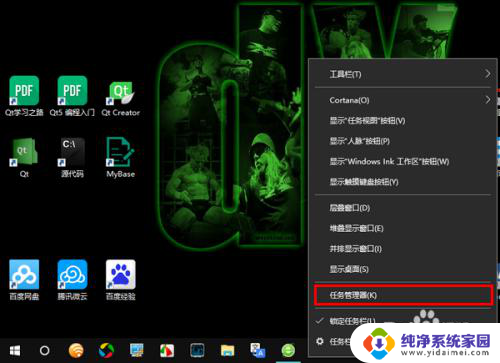
2.打开任务管理器窗口以后,如果当前未切换到详情信息页,请先点击左下角的“详细信息”。
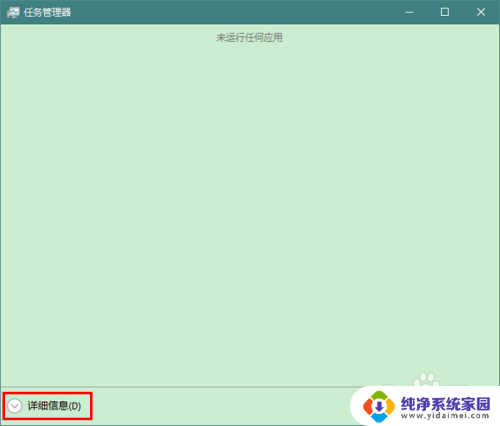
3.打开详细信息以后,再点击切换到“应用历史记录”选项卡。
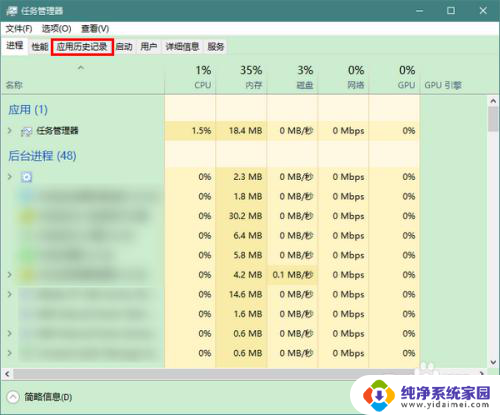
4.这时,我们就能看到系统自带应用的历史使用情况了。比如说:各个应用占用了多少CPU时间,上传或下载耗费了多少流量,等等。
注意,如果你平时使用电脑时发现网速很慢。或是系统很卡,在此就可以检查是否是因为系统应用在后台过度占用 CPU 或网络所致。
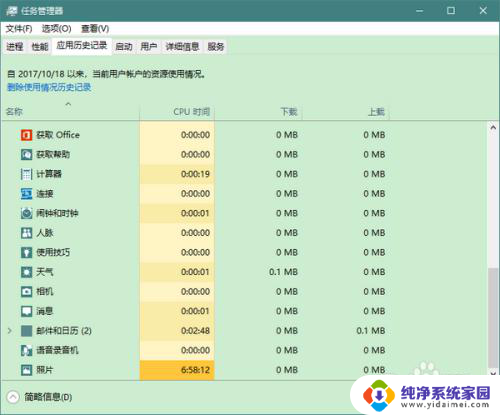
5.当然,我们还可自定义需要查看的应用使用项目。方法是在查看页的项目名称上(比如“名称”一项)右击鼠标,然后在弹出的右键菜单中。勾选当前没有选中、但你需要查看的项目(比如“磁贴更新”一项)。
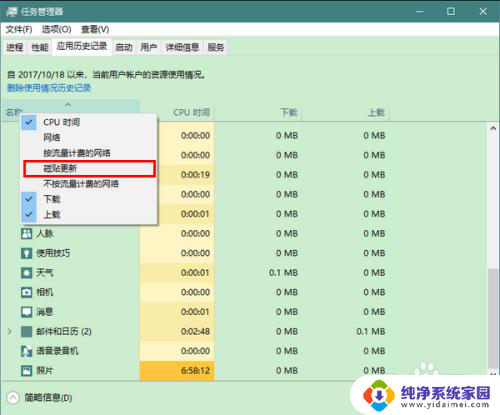
6.这时,回到查看页就会发现已经新添加了指定的项目了。
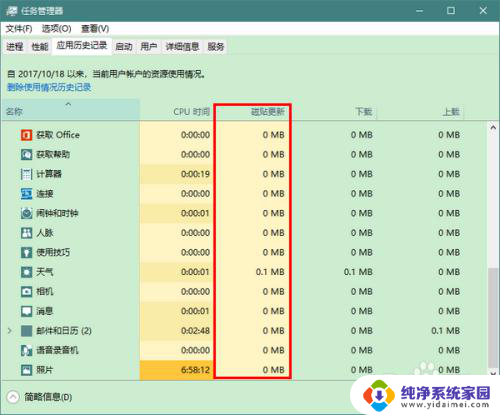
7.当然,如果你不想再显示某项,也可以在第五步弹出的菜单中取消该项的勾选(比如取消“CPU时间”项的勾选)。这时,查看页该项目就会不再显示了。
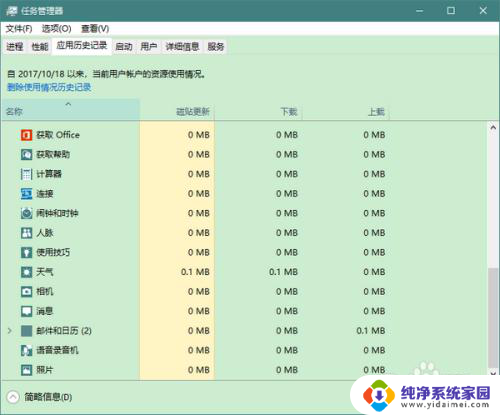
以上就是Win10如何查看应用使用时间的全部内容,有需要的用户可以按照以上步骤进行操作,希望能对大家有所帮助。
win10怎么查看应用使用时间 Win10应用历史记录在哪里查看相关教程
- windows更新日志在哪看 win10系统更新历史记录怎么查看
- 电脑截图历史记录查看 win10剪贴板历史记录怎么开启
- 电脑怎么查看剪切板记录 win10剪贴板历史记录查看方法
- win10查看用户 Win10用户信息在哪里查看
- win10怎么看盘剩下多少 WIN10在哪里可以查看C盘的可用空间
- win10电脑关机时间怎么查看 Win10系统如何查看开关机时间记录
- 怎么看剪切板全部内容 Win10如何查看剪切板历史记录
- 如何查看电脑可用内存 怎么在Win10上查看已使用内存量
- 查看win10资源利用率 如何在Windows 10中查看数据使用量
- 查看windows激活期限 win10激活到期时间在哪里查看
- 怎么查询电脑的dns地址 Win10如何查看本机的DNS地址
- 电脑怎么更改文件存储位置 win10默认文件存储位置如何更改
- win10恢复保留个人文件是什么文件 Win10重置此电脑会删除其他盘的数据吗
- win10怎么设置两个用户 Win10 如何添加多个本地账户
- 显示器尺寸在哪里看 win10显示器尺寸查看方法
- 打开卸载的软件 如何打开win10程序和功能窗口